Come faccio a configurare il mio account Facebook Business Manager?
Pubblicato: 2022-03-12Ciao ragazzi, sono Nick e io sono a capo del dipartimento PPC e sociale a pagamento qui a Campaign Creators. Vorrei dare il benvenuto a tutti a una nuova serie di video che farò, chiamata "Nick's Ad Chat". Questo è l'episodio 1. Sarò qui a discutere delle diverse piattaforme con cui stiamo lavorando e, si spera, a rispondere a tutte le vostre domande. Inizierò esaminando alcune cose con cui inizialmente avevo problemi e non riuscivo a trovare nulla online che mi aiutasse.
Quindi oggi parleremo degli annunci di Facebook. E da dove cominciare meglio che con la configurazione di Business Manager e gli account pubblicitari che si trovano all'interno di quella pagina. È un argomento che non è trattato in modo troppo dettagliato sulla pagina di supporto di Facebook e ho trovato piuttosto difficile trovare guide video online.
Se sei un'agenzia o anche un individuo che lavora con un certo numero di clienti, è davvero importante assicurarsi che tutto sia impostato correttamente in termini di fatturazione, pagine Facebook su cui stai postando e, naturalmente, solo organizzazione in generale.
Interessato a sfruttare al meglio Facebook per il tuo marketing? Prova i nostri altri articoli sugli annunci per i lead, lo strumento di ottimizzazione del pubblico, i video per dispositivi mobili e i consigli di marketing generali.
Questo post sul blog fa parte di “La tua guida definitiva alla Lead Generation” serie di blog.
Configurazione e selezione del tuo account
Allora, cos'è Business Manager? Beh, è esattamente come suona. Fondamentalmente è una piattaforma Facebook che consente alle aziende di gestire e condividere l'accesso ai propri account pubblicitari con i propri dipendenti senza che i dipendenti debbano connettersi personalmente su Facebook. Mantiene tutto molto professionale.
Se non hai già impostato un account Business Manager, dovrai andare su https://business.facebook.com/ e crearne uno. Tieni presente che avrai bisogno di una pagina per configurare un account Business Manager. Se fai già parte di un account Business Manager (o più di uno) vedrai i tuoi account elencati in questa pagina.
Hai bisogno di una campagna per trasformare il tuo traffico a pagamento in lead qualificati? Questa guida gratuita ti consentirà di iniziare.
Un'altra opzione per pubblicare annunci consiste nell'utilizzare il tuo account pubblicitario personale a cui è possibile accedere dal menu a discesa in alto a destra. Puoi pubblicare annunci per qualsiasi pagina a cui sei collegato personalmente, ma l'unica situazione reale che ti consiglio di utilizzare è se stai facendo pubblicità per una sola azienda e sarai l'unico a fare pubblicità. Altrimenti ti consiglio di creare un account Business Manager, anche se a un certo punto prevedi la pubblicità di qualcun altro. È solo molto più organizzato e più facile da gestire. Credimi, a lungo termine ti risparmierà un sacco di problemi.
Impostazioni del responsabile aziendale
Una volta all'interno del tuo account Business Manager, avrai una vista dall'alto verso il basso di tutto. Potrai vedere gli account pubblicitari che hai impostato e le pagine collegate a tali account pubblicitari. Vedrai anche statistiche di base su come funzionano questi account pubblicitari, ad esempio spesa pubblicitaria, impressioni, copertura e tendenze su tali set di dati. Nella parte superiore dello schermo puoi fare clic su "Panoramica dell'account pubblicitario" che ti fornirà informazioni un po' più dettagliate sui singoli account pubblicitari. Una caratteristica utile qui è la possibilità di esportare facilmente il report in un file CSV.
Successivamente vorrei che tutti dessero un'occhiata a un altro menu a discesa nella parte in alto a sinistra dello schermo. All'inizio vedrai solo i tuoi "Strumenti utilizzati di frequente", ma scorrendo fino a "Tutti gli strumenti" si aprirà una nuova vista con tutti gli strumenti di Business Manager.
L'area di cui siamo veramente preoccupati oggi si chiama "Impostazioni Business Manager". Cliccando su questo puoi vedere in molti modi le stesse informazioni presentate in modo diverso. Ma puoi anche configurarlo in modo che sia esattamente come desideri.
Aggiunta di nuove persone
Questa prima scheda è ovviamente molto importante in quanto ti consente di aggiungere persone al tuo Business Manager. Puoi aggiungere nuovi dipendenti al tuo account Business Manager o assegnarli a diversi account pubblicitari e pagine.
Impostazione della pagina
Questa scheda ti consente di collegare le pagine Facebook al tuo Business Manager in modo da poter pubblicare annunci su quella pagina. Puoi richiedere l'accesso a una pagina, rivendicare l'accesso a quella pagina o crearne una nuova. Se viene richiesto l'accesso, l'azienda riceverà una notifica nelle impostazioni della sua pagina e ti darà l'accesso per pubblicare annunci su quella pagina.

*Nota: se vuoi che il processo vada un po' più veloce, chiedi al cliente di concederti l'accesso come amministratore alla sua pagina Facebook e ti accetterà automaticamente.
Account pubblicitari
Qui puoi vedere un elenco dei tuoi account pubblicitari. Una cosa su cui ero un po' confuso era cosa fosse esattamente un account pubblicitario. Sono collegati a una determinata pagina? Possono pubblicare un solo tipo di annuncio? Come funziona la fatturazione?
Bene, gli account pubblicitari sono puramente logistici in molti modi. Puoi nominarli come vuoi e puoi pubblicare annunci per qualsiasi pagina collegata. Quando configuro i miei account pubblicitari, eseguo sempre annunci solo per un cliente lì. Di conseguenza, in genere assegno all'account pubblicitario il nome di quel cliente.
Sfortunatamente, Facebook limita il numero di account pubblicitari che puoi avere con un account aziendale. Quel numero puoi trovarlo sotto "Informazioni sull'attività" nella parte superiore dello schermo. Fortunatamente, se vuoi aumentare il tuo limite, contatta il supporto di Facebook e saranno più che felici di aumentarlo.
L'aggiunta di un altro un nuovo account pubblicitario è relativamente facile. Fai clic sul blu "Aggiungi nuovi account pubblicitari" nell'angolo in alto a destra e seleziona l'opzione che desideri. La "Richiesta" o "Richiesta" di un account pubblicitario presuppone che il tuo cliente abbia pubblicato annunci in passato e che tu ne acquisirai la proprietà. La creazione di un nuovo account pubblicitario offre al tuo Business Manager il controllo completo e la proprietà su uno nuovo.
Osservando brevemente le voci di menu nella parte superiore di questa pagina, possiamo darci un controllo ancora maggiore sulle impostazioni del nostro Business Manager.
Progetti
Questa opzione offre al tuo Business Manager un altro livello di organizzazione. Puoi raggruppare gli account pubblicitari e le pagine Facebook in progetti specifici (forse un determinato cliente).
Partner
Qui è dove puoi aggiungere partner al tuo account Business Manager. Può trattarsi di un'altra agenzia o collaboratore individuale con cui lavorerai su un account pubblicitario specifico. Puoi aggiungere partner ai tuoi account pubblicitari nella stessa pagina in cui aggiungi nuovi account pubblicitari.
Pagamento
Questa scheda è abbastanza autoesplicativa, puoi gestire i tuoi metodi di pagamento e assegnarli a diversi account pubblicitari.
Informazioni commerciali
Qui puoi trovare informazioni sul tuo account Business Manager. Puoi vedere il limite di creazione del tuo account pubblicitario, il tuo ID Business Manager e la Pagina principale. Se l'attività pubblicitaria non fa per te, hai anche la possibilità di eliminare il tuo account qui.
Preferenze
In questa scheda puoi configurare quali eventi attivano le notifiche da inviarti.
Richieste
Se hai ricevuto richieste per diventare partner di un altro account pubblicitario, vedrai tali richieste qui.
Spero che questo video vi abbia aiutato ragazzi e abbia risposto ad alcune domande. Facebook è una piattaforma così fantastica e una volta che inizi a possedere il Business Manager, puoi davvero iniziare a sentire la sicurezza di coinvolgere nuovi clienti e configurare correttamente tutte le tue impostazioni.
Questo è tutto per la chat pubblicitaria di Nick. Ragazzi alla prossima volta! Guarda il prossimo episodio di Nick's Ad Chat: Come impostare un annuncio principale di Facebook.
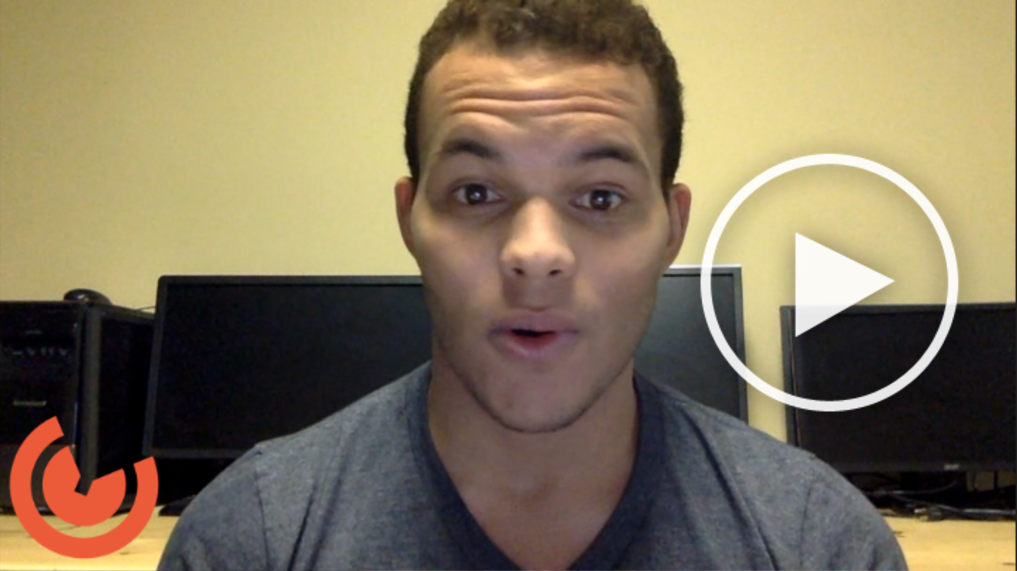
Hai domande o approfondimenti su Facebook Business Manager? Lascia un commento per Nick qui sotto.
Vuoi sapere come impostare una campagna a cui inviare il tuo traffico a pagamento? Ottieni la tua guida gratuita:

